Databáze jsou hlavní součástí mnoha aplikací, které denně používáme. Proto je důležité naučit se je řídit pomocí nástrojů, které tento proces usnadňují. Dnes si povíme o jednom z nich. Tento příspěvek je o tom, jak nainstalovat OmniDB Server na Ubuntu 20.04.
Co je OmniDB?
Podle oficiální dokumentace OmniDB
OmniDB je open source aplikace založená na prohlížeči navržená pro přístup a správu mnoha různých systémů pro správu databází, např. PostgreSQL, Oracle a MySQL. OmniDB může běžet buď jako aplikace, nebo prostřednictvím prohlížeče, přičemž kombinuje flexibilitu potřebnou pro různé přístupové cesty s designem, který klade zabezpečení na první místo.
Toto velmi flexibilní řešení nám tedy umožňuje z webového rozhraní spravovat několik instancí databáze.
Jdeme na to.
Nainstalujte OmniDB na Ubuntu 20.04
Přestože OmniDB není přítomen v oficiálních repozitářích Ubuntu 20.04, můžeme jej snadno nainstalovat díky balíčku DEB, který byl pro tento systém připraven.
Než tedy začnete, můžete aktualizovat celý systém.
sudo apt update
sudo apt upgradePoté si můžeme stáhnout balíček DEB z profilu GitHub samotné aplikace.
cd /tmp/
wget https://github.com/OmniDB/OmniDB/releases/download/3.0.3b/omnidb-server_3.0.3b_linux_x86_64.debDalším krokem je instalace přes APT.
sudo apt install ./omnidb-server_3.0.3b_linux_x86_64.deb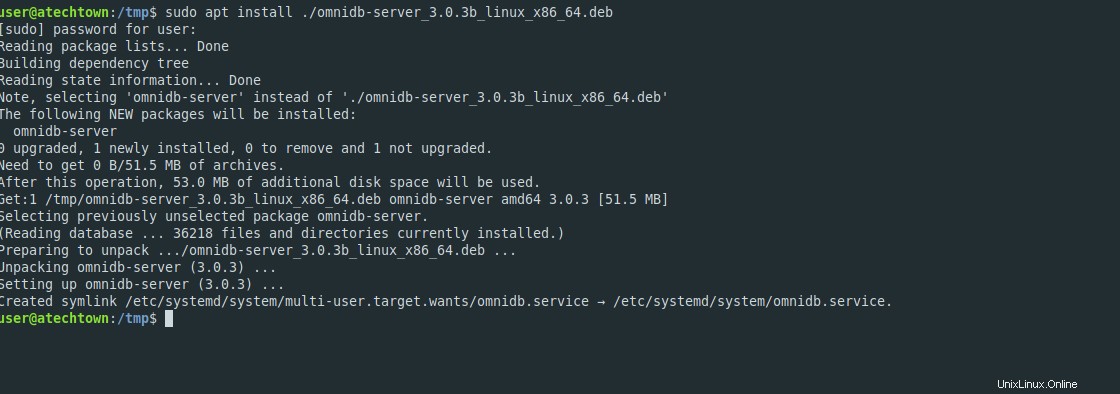
Jen tak jej můžeme nainstalovat a mít v systému.
Práce se službou OmniDB
Binární soubor OmniDB je nainstalován v /opt/omnidb-ser/ kde to můžeme spustit. Také přidává do systému novou službu, která je kritická.
Pokud chcete spustit OmniDB, musíte spustit
sudo systemctl start omnidb.servicePokud to potřebujete zastavit
sudo systemctl stop omnidb.serviceNebo jej restartujte
sudo systemctl restart omnidb.serviceNakonec můžete zkontrolovat stav služby
sudo systemctl status omnidb.service
Zatím to funguje správně.
Konfigurace OmniDB na Ubuntu 20.04
Ve výchozím nastavení je konfigurační soubor OmniDB uložen v ~/.omnidb/omnidb-server od uživatele root.
sudo -i
nano ~/.omnidb/omnidb-server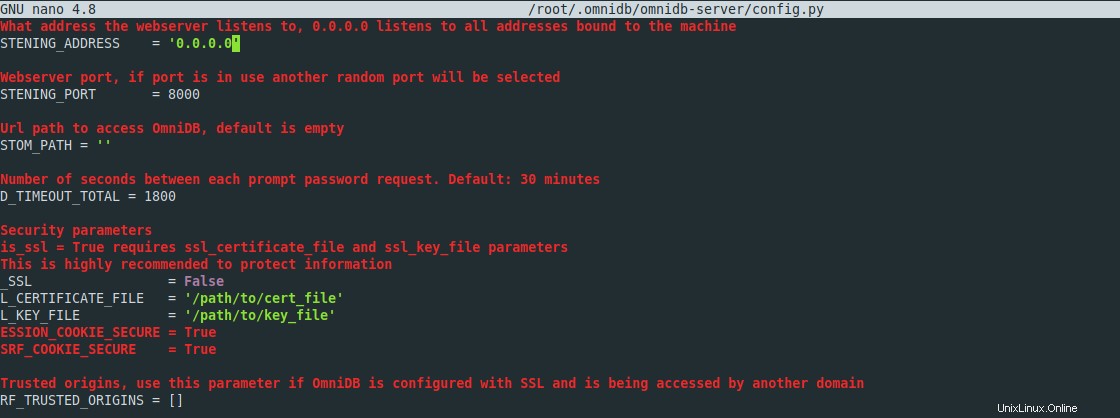
A tam budete moci nakonfigurovat určité parametry aplikace. Dalším způsobem je provést to přímo pomocí binárního kódu.
První věc, kterou musíme udělat, je zastavit službu OmniDB takto
sudo systemctl stop omnidb.serviceDále musíme přiřadit heslo a nového uživatele spuštěním
omnidb-server -u [username] [password]Pamatujte, že to musí být poměrně silné heslo.
Tím se spustí server, který pak budete muset zastavit stisknutím CTRL + C .
Nyní, když spustíte službu OmniDB, všimnete si, že bude naslouchat spojením z localhost a pomocí portu `8080. Pokud jste OmniDB nainstalovali na vývojový počítač, bude to stačit, ale pokud jste jej nainstalovali na server, můžeme upravit runtime příkaz tak, aby specifikoval hostitele a port.
Abychom toho dosáhli, můžeme upravit konfigurační soubor služby OmniDB. Doporučuji jej nejprve zálohovat a poté upravovat.
sudo nano /etc/systemd/system/omnidb.service
A nahraďte ExecStart řádek s následujícím řádkem
ExecStart=/bin/bash -c "/opt/omnidb-server/omnidb-server -p 8000 -H 0.0.0.0 &"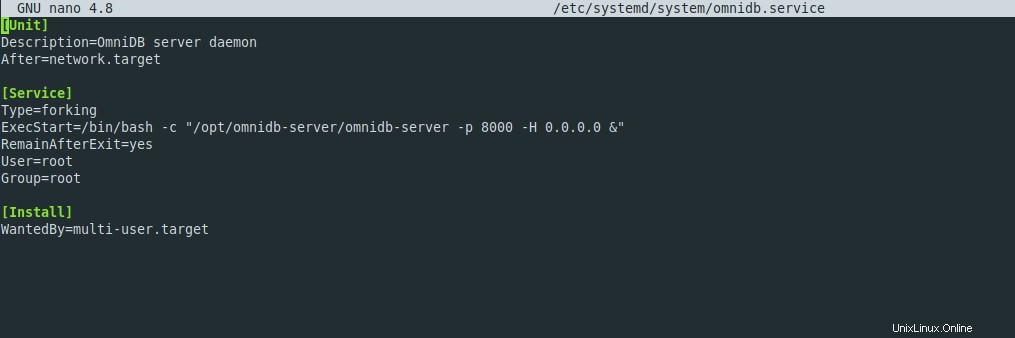
Samozřejmě můžete zadat jiný port.
Uložte změny a zavřete editor.
Obnovte změny v souboru služby
sudo systemctl daemon-reload A teď to můžete začít.
sudo systemctl start omnidb.serviceBudeme k němu mít přístup.
Používání serveru OmniDB na Ubuntu 20.04
Otevřete webový prohlížeč a přejděte na http://your-server:port a uvidíte přihlašovací obrazovku.
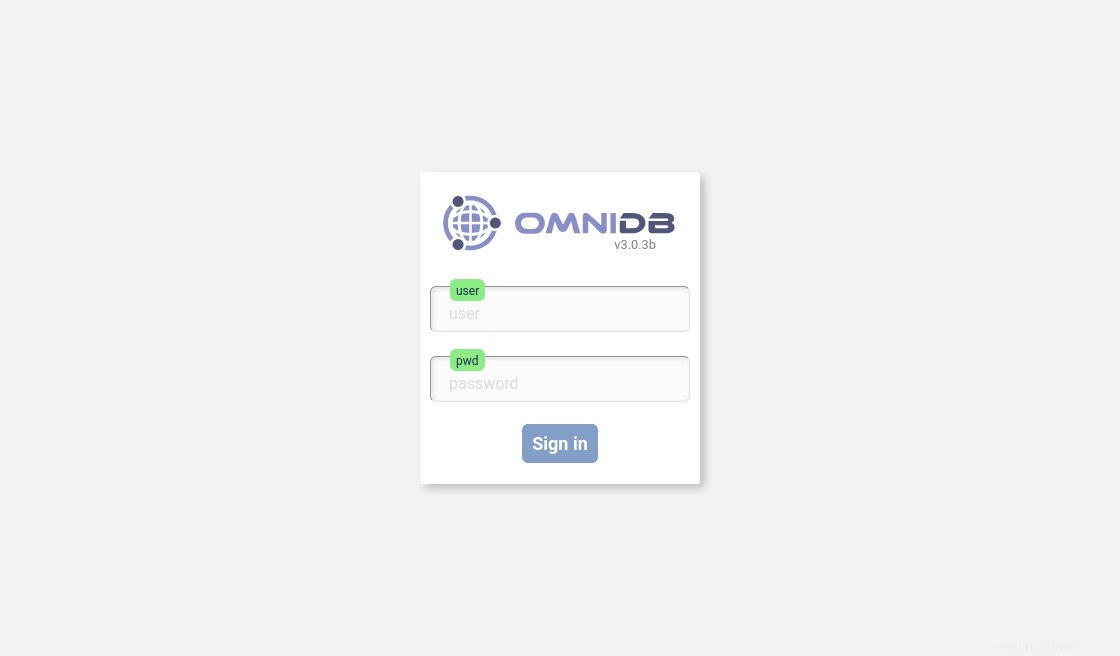
Když zadáte přihlašovací údaje, které jste vytvořili, uvidíte hlavní obrazovku.

Nové přihlášení můžete vytvořit z hlavní nabídky
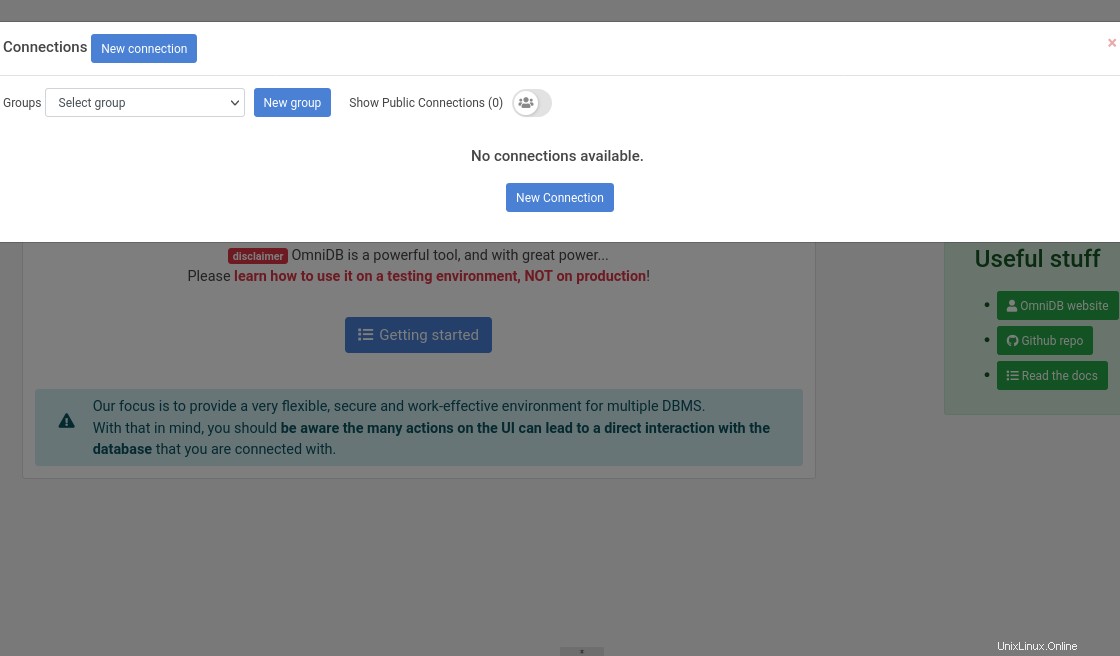
A jak vidíte, má velmi kompletní možnosti.
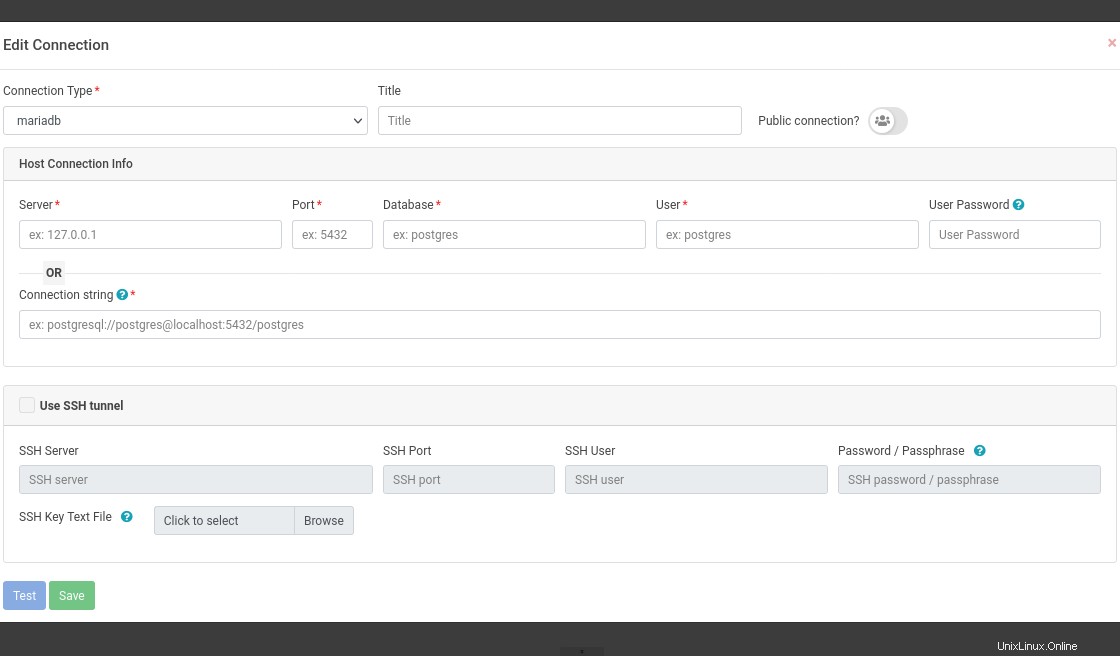
Závěr
OmniDB je skvělá aplikace, se kterou můžete spravovat více instancí databáze. Takže na jednom místě uvidíte vše. Posledním doporučením je nepoužívat jej v produkčním prostředí a ponechat jej pouze pro vývojové úlohy.
Sdílejte náš příspěvek a pomozte nám růst.